win10能连wifi嘛 win10怎么连接wifi密码
Win10系统作为目前最流行的操作系统之一,在连接WiFi方面非常便利,用户只需简单地在系统设置中找到网络连接选项,选择WiFi连接,输入正确的密码即可轻松连接上网络。Win10系统更加智能化,可以自动识别周围可用的WiFi信号,让用户无需手动搜索,节省了时间和精力。Win10系统连接WiFi非常简单快捷,让用户享受到更加便利的网络体验。
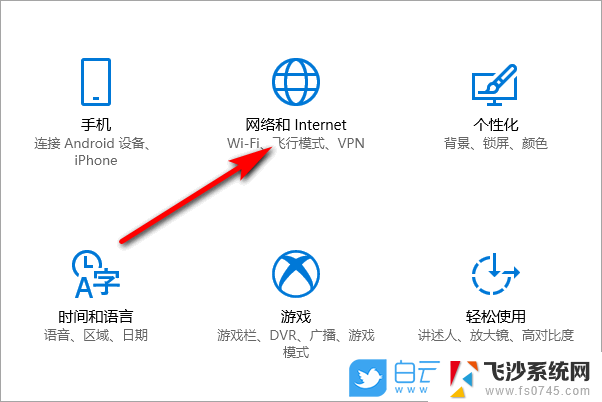
一、检查硬件设备
首先,确保你的电脑配备了无线网卡,并且该网卡已正确安装并启用。你可以通过设备管理器来检查无线网卡的状态。在Windows 10中,右键点击“开始”按钮。选择“设备管理器”,然后展开“网络适配器”部分,查看是否有无线网卡列在其中。
二、打开WiFi设置
接下来,点击屏幕右下角的网络图标(通常是一个带有信号波段的图标)。在弹出的网络列表中,点击“WiFi”按钮以打开WiFi设置。
三、扫描可用网络
在WiFi设置界面中,Windows 10会自动扫描附近的WiFi网络,并列出它们的名称(SSID)。等待片刻,直到扫描完成。
四、选择并连接网络
从扫描到的网络列表中选择你想要连接的WiFi网络。如果该网络需要密码,请在弹出的对话框中输入正确的密码。请注意,密码区分大小写,确保输入无误。
五、等待连接成功
输入密码后,点击“下一步”或“连接”按钮。Windows 10将尝试连接到该网络。如果一切正常,你应该会在屏幕右下角看到一个已连接的WiFi图标,表示你已成功连接到WiFi网络。
六、检查连接状态
为了确认你的连接状态,可以再次点击屏幕右下角的网络图标,查看已连接的WiFi网络名称和信号强度。此外,你还可以在“设置”中的“网络和Internet”部分查看更详细的连接信息。
通过以上步骤,你应该能够轻松地在Windows 10上连接到WiFi网络。如果遇到任何问题,请检查你的密码是否正确,或者尝试重启你的电脑和路由器。
以上就是win10能连wifi嘛的全部内容,有遇到相同问题的用户可参考本文中介绍的步骤来进行修复,希望能够对大家有所帮助。
win10能连wifi嘛 win10怎么连接wifi密码相关教程
-
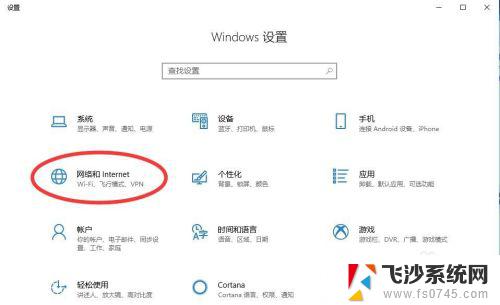 win10获取已连接wifi密码 win10如何查看已连接网络(wifi)密码
win10获取已连接wifi密码 win10如何查看已连接网络(wifi)密码2023-10-25
-
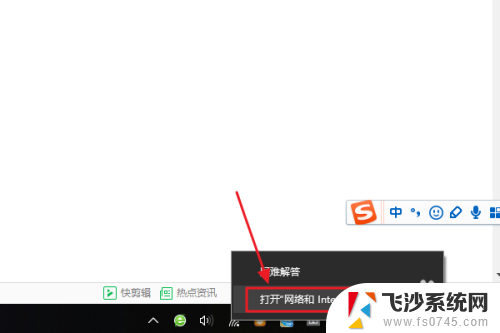 window10查看连接的wifi密码 win10系统如何查看已连接WiFi的密码
window10查看连接的wifi密码 win10系统如何查看已连接WiFi的密码2024-02-17
-
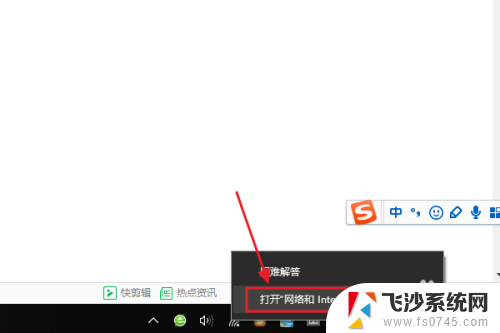 win10找wifi密码 win10系统如何查看已连接WiFi密码
win10找wifi密码 win10系统如何查看已连接WiFi密码2024-07-25
-
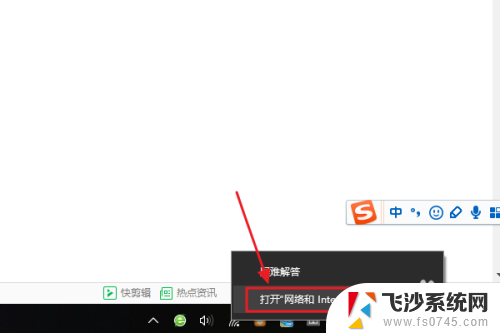 win10 wifi密码查看 win10系统如何查看已连接WiFi密码
win10 wifi密码查看 win10系统如何查看已连接WiFi密码2023-12-16
- wifi密码修改了电脑怎么重新连接 Win10修改WiFi密码后无法找到WiFi网络重新连接
- 密码改了电脑怎么重新连wifi呢 修改WiFi密码后Win10无法连接WiFi网络怎么办
- 已经连接的wifi密码怎么查询 WIN10连接的WIFI密码怎么查看
- 怎么显示已经连接的wifi密码 WIN10如何查看已连接WIFI的密码
- win10插网线还能用wifi吗 win10接上网线后wifi无法连接怎么办
- win10怎么手动连接wifi Win10 WiFi设置手动连接步骤
- 台式电脑密码忘记如何解除开机密码win10 开机密码忘了怎么找回
- 打开旧版ie浏览器 win10如何访问Internet Explorer浏览器
- win7远程控制电脑win10 WIN10如何设置远程桌面连接WIN7电脑
- win8.1开始菜单改win10 Windows 8.1 升级到 Windows 10
- 文件:\windows\system32\drivers Win10系统C盘drivers文件夹可以清理吗
- windows10移动硬盘在电脑上不显示怎么办 移动硬盘插上电脑没有反应怎么办
win10系统教程推荐
- 1 打开旧版ie浏览器 win10如何访问Internet Explorer浏览器
- 2 苹果手机可以连接联想蓝牙吗 苹果手机WIN10联想笔记本蓝牙配对教程
- 3 win10手机连接可以卸载吗 Win10手机助手怎么卸载
- 4 win10里此电脑的文档文件夹怎么删掉 笔记本文件删除方法
- 5 win10怎么看windows激活码 Win10系统激活密钥如何查看
- 6 电脑键盘如何选择输入法 Win10输入法切换
- 7 电脑调节亮度没有反应什么原因 Win10屏幕亮度调节无效
- 8 电脑锁屏解锁后要按窗口件才能正常运行 Win10锁屏后程序继续运行设置方法
- 9 win10家庭版密钥可以用几次 正版Windows10激活码多少次可以使用
- 10 win10系统永久激活查询 如何查看Windows10是否已经永久激活